Bir telefon zili ile uykunuzdan uyanmış olma hissinden daha kötü bir şey yoktur. Sizi en çok etkileyen şey, iPhone'da Rahatsız Etmeyin (DND) modunu açmış olmanız, ancak yine de rahatsız edilmenizdir.
ne yanlış gidiyor?
Rahatsız Etmeyin iPhone'unuzda çalışmıyorgenellikle iOS 13 veya 14'ye yeni güncellenen kullanıcılarda görülür.
Rahatsız Etmeyin modu neden çalışmıyor? Sorun nasıl düzeltilir?
Sorunun birçok nedeni olabilir, ancak sorunu çözmek için 6 uygulanabilir çözümü buradan takip edebilirsiniz.
Şimdi devam edelim.
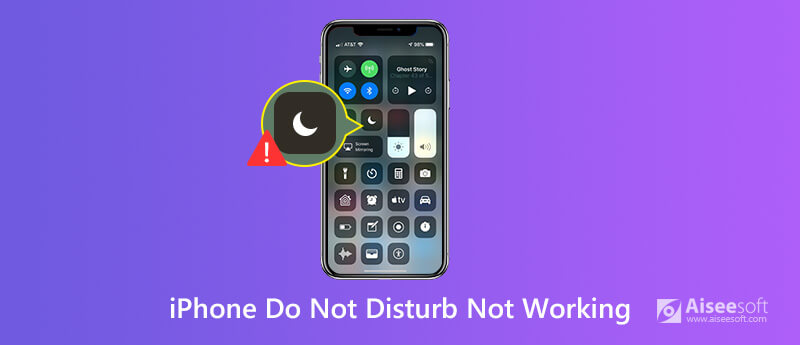
Rahatsız Etmeyin iPhone'da ne yapar?
Cihazınız kilitliyken aldığınız aramaları, uyarıları ve bildirimleri susturduğunuz iPhone'daki işlevdir. Ayarlara rağmen, birinden gelen çağrılara izin vermek için uygulama istisnalarını da ayarlayabilirsiniz.
Evet, anlamını biliyorsunuz, ancak Rahatsız Etmeyin'i açmak için doğru ayarları alabileceğiniz anlamına gelmiyor.
İlk çözüm iPhone'da Rahatsız Etmeyin özelliğini etkinleştirmektir.
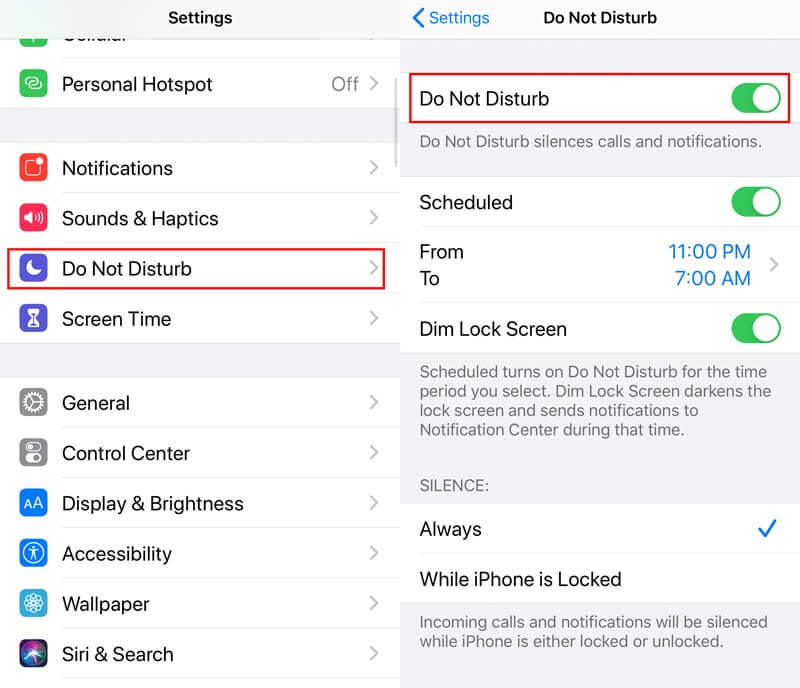
Alternatif olarak, açmanıza izin verilir kontrol Merkezi > dokunun ve basılı tutun Rahatsız Etmeyin Rahatsız Etmeyin ayarlarınızı hızlı bir şekilde yapmak için simgesini (hilal) seçin.
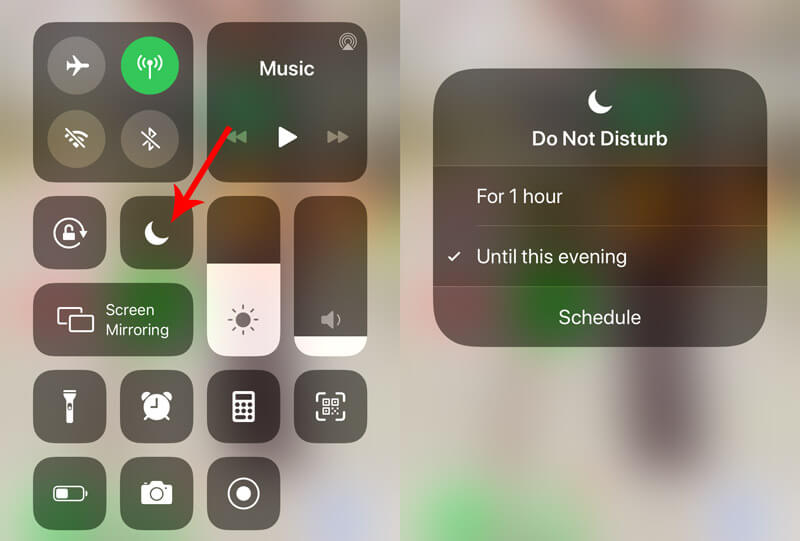
 1. DND, Mesajlar üzerinde çalışmıyor. Yine de mesaj bildirimlerini duyabiliyorum.
1. DND, Mesajlar üzerinde çalışmıyor. Yine de mesaj bildirimlerini duyabiliyorum.DND (Rahatsız Etmeyin) etkinken, iPhone kilitliyken veya kilidi açıldığında gelen aramalar ve bildirimler susturulur. Mesaj bildirimlerini hala duyabiliyorsanız, onay işaretli olduğundan emin olun. Daima altında SESSİZ.
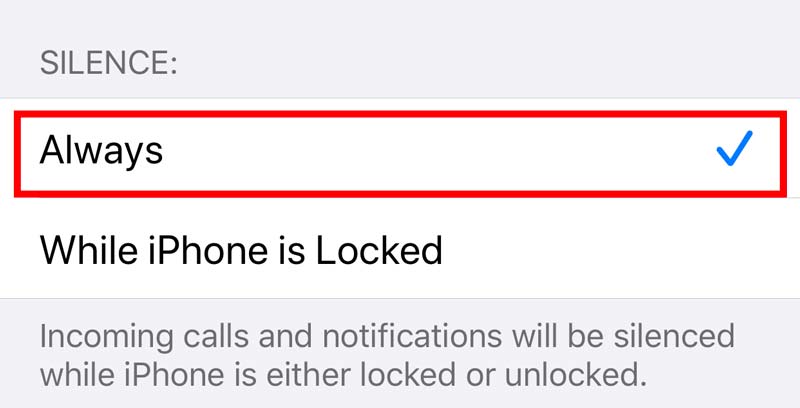
 2. DND Aramalar üzerinde çalışmıyor. Hala çağrı zil sesini duyabiliyorum.
2. DND Aramalar üzerinde çalışmıyor. Hala çağrı zil sesini duyabiliyorum.Aramaları kimseden almak istemiyorsanız, Gelen çağrılara izin vermek vardır Hiç kimse. Daha sonra gelen aramalar ses veya titreşim olmayacak ve hiçbir çağrıyı kaçırmadan doğrudan sesli mesajınıza gönderilecektir.
Şüphesiz, kişi gruplarından, herhangi birinden veya favorilerinizden belirli kişilerden çağrı almanıza izin verilir.
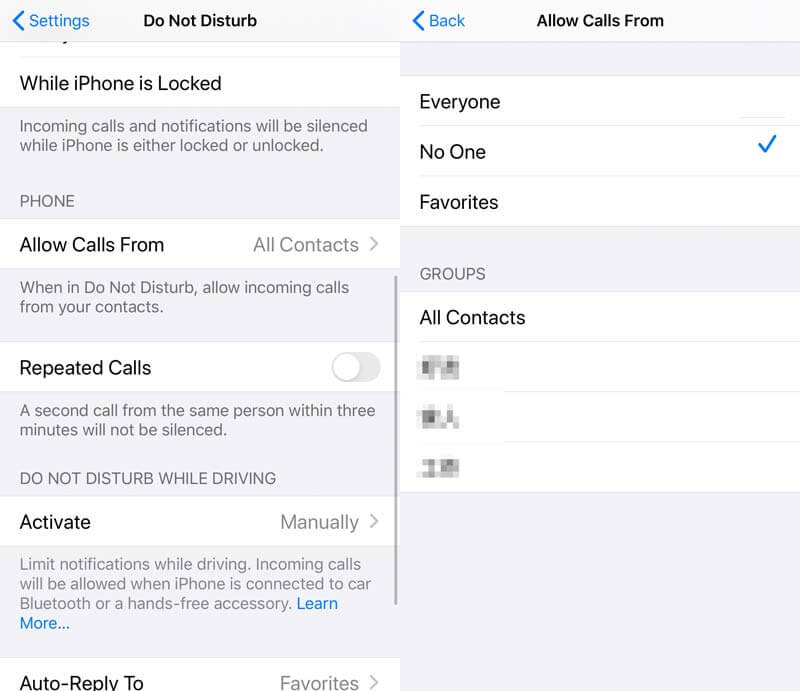
 3. Sürüş sırasında çalışmayan Rahatsız Etmeyin.
3. Sürüş sırasında çalışmayan Rahatsız Etmeyin. Sürüş özelliği her ülkede veya bölgede bulunmuyorken Rahatsız Etmeyin. Açmak için şu adrese gitmelisin: Ayarlar > kontrol Merkezive ardından simgesine dokunun. Denetimleri Özelleştir > Yanındaki artı simgesine dokunun. Sürüş sırasında Rahatsız Etmeyin.
İPhone X ve sonraki sürümlerde, Rahatsız Etmeyin özelliğini açmak için araba görüntüsüne dokunmak için ekranınızın sağ üst köşesinden aşağı doğru hızlıca kaydırabilirsiniz.
İPhone 8 veya önceki sürümlerde, Rahatsız Etmeyin özelliğini etkinleştirmek için ekranınızın altından yukarı doğru kaydırmanız ve araba görüntüsüne dokunmanız gerekir.
Ardından iPhone'u araca Bluetooth ile bağladığınızda veya iPhone'unuz sürüş hareketini otomatik olarak algıladığında, özellik etkinleştirilir.
Etkinleştirme ayarlarını simgesine dokunarak değiştirebilirsiniz. etkinleştirmek altında SÜRÜŞ SIRASINDA DAĞITMAYIN.
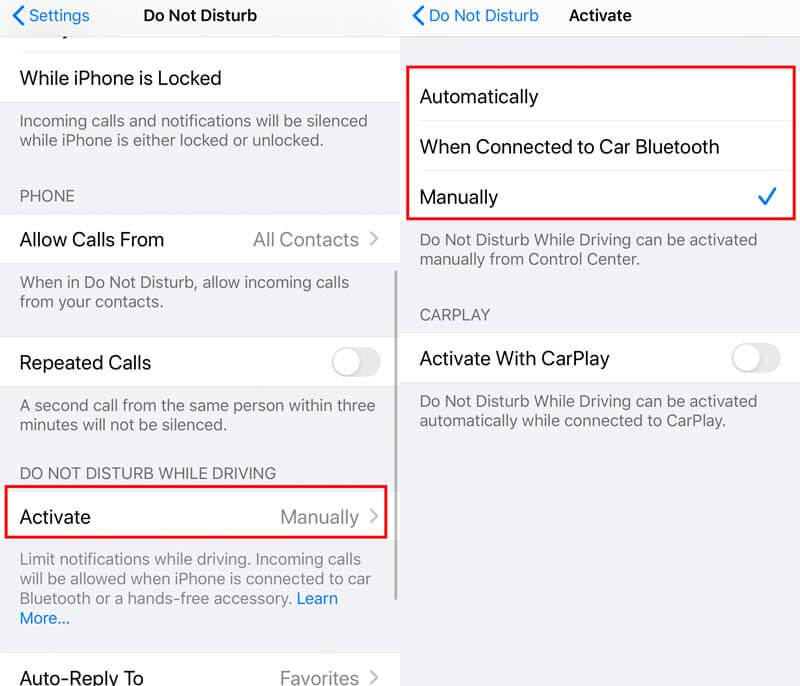
 4. DND Alarmda çalışmıyor. Hala Rahatsız Etmeyin modunda çalar.
4. DND Alarmda çalışmıyor. Hala Rahatsız Etmeyin modunda çalar.Rahatsız Etmeyin ve iPhone'daki Zil / Sessiz düğmesi alarm sesini etkilemez. Zil / Sessiz anahtarınızı Sessiz olarak ayarlasanız veya zamanlanan Rahatsız Etmeyin özelliğini açsanız bile, alarm yine de çalar.
Tüm ayarları doğru bir şekilde onayladıktan sonra, DND hala iPhone'da çalışmıyorsa bir sonraki çözüme devam etmelisiniz.
İPhone'u yeniden başlatmak, iPhone'la ilgili tüm sorunları çözmek için evrensel bir çözümdür.
Yine, eski bir hikaye iPhone'u yeniden başlat. Ayrıntılı hikayeyi buradan okuyun.
Hala çalışamıyor musunuz? Bir sonraki çözümü taşıyın.
Rahatsız Etmeyin gri olduğunda ve etkinleştiremezsiniz veya Rahatsız Etmeyin modunda Sürücü etkinleştirilmemişken, Kısıtlama ayarlarını kontrol etmelisiniz.
İOS 13'teki kısıtlama ayarları, iPhone'daki belirli uygulamaları ve özellikleri engelleme veya sınırlama özelliği olan Ekran Saati'ne taşınır.
Rahatsız Etmeyin modunu normal duruma sürüklemek için Ekran Saati'nde doğru ayarları almanız gerekir.
1. Gidin Ayarlar > Ekran ZAMANI > Kesinti Rahatsız Etmeyin kullanım zamanının burada ayarladığınız Kapalı Kalma Süresinde olmadığından emin olmak için.
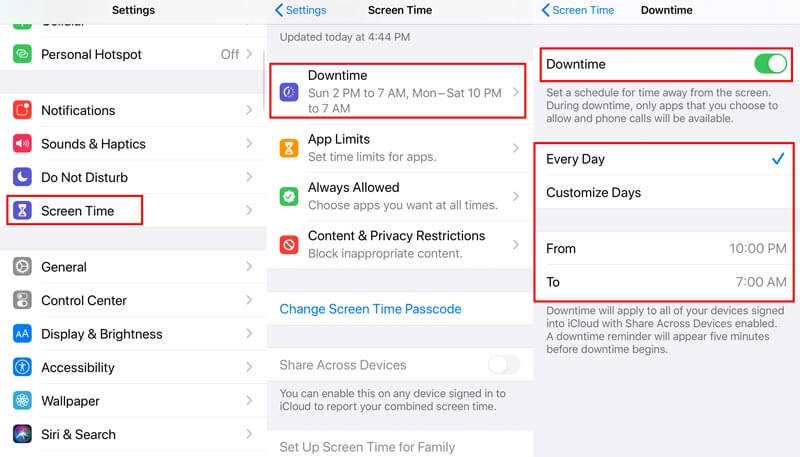
2. Ardından şuraya dönün: Ekran ZAMANI > İçerik ve Gizlilik Kısıtlamaları > Açın İçerik ve Gizlilik Kısıtlamaları > Gezinmek için aşağı kaydırın İZİN DEĞİŞİKLİĞİ > Değiştir Sürüş sırasında Rahatsız Etmeyin için izin vermek.
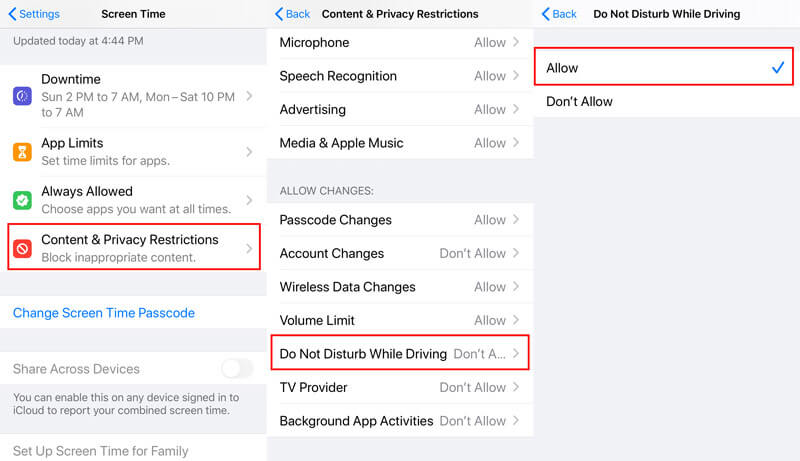
Ardından, sorunun çözülüp çözülmediğini görmek için Rahatsız Etmeyin modunu kontrol edin.
Yukarıdaki çözümler iPhone'da çalışmayan Rahatsız Etmeyin'i atlamanıza yardımcı olmazsa, tüm ayarları sıfırla, kısıtlama ayarları da dahil olmak üzere kaldırılabilir ve Rahatsız Etmeyin moduna tekrar girebilirsiniz.
MyCAD'de yazılım Güncelleme ye git Ayarlar > genel > Reset > Tüm Ayarları Sıfırlave ardından ilk çözümü izleyerek Rahatsız Etmeyin özelliğini ayarlamayı deneyebilirsiniz.

Tüm ayarların sıfırlanması, bu iPhone'daki hiçbir veri veya dosyayı silmez, ancak daha önce yaptığınız tüm ayarlar kaldırılır. Bunları ağ, alarm yatma vakti vb.Gibi birer birer ayarlamanız gerekir.
Bazı kullanıcılar, iOS 17/16/15/14/13'ye güncelledikten sonra Rahatsız Etmeyin'in geçerli olduğundan şikayet ediyor. Genel olarak konuşursak, iOS sistemi hata veriyorsa, Apple bunu düzeltmek için yeni bir sürüm yayınlayacaktır. Ancak, yeni bir resmi iOS sürümü olmasa da, iOS'u önceki sürümüne düşürmeyi veya iPhone'a yeni iOS beta sürümünü yüklemeyi deneyebilirsiniz.
Apple tarafından hiçbir şekilde sunulmuyor gibi görünüyor. Endişelenme ve Aiseesoft iOS Sistem Kurtarma tam olarak sana yardım edeceğim.
Aiseesoft iOS Sistem Kurtarma, Apple logosu, beyaz ekran, döngü yeniden başlatma gibi çeşitli sistem sorunlarını çözebilen iOS sistem onarım yazılımıdır. DFU moduDahası, iOS'u beta sürümü de dahil olmak üzere en yeni sürüme yükseltebilir ve iOS'u önceki sürümlerine indirebilir.
Bununla birlikte, iPhone sisteminizde iOS sistem hatası nedeniyle rahatsız etmeyin modunu kolayca alabilirsiniz.

Dosya İndir
%100 Güvenli. Reklamsız.
%100 Güvenli. Reklamsız.
%100 Güvenli. Reklamsız.
%100 Güvenli. Reklamsız.
Ana arayüzde, ana arayüzden "iOS Sistem Kurtarma" öğesini seçin.
iPhone'unuzu USB kablosuyla bilgisayara takın. Yükseltilmişse, iPhone'un kilidini açmanız ve iPhone'da "Güven"e dokunmanız yeterlidir.




Yukarıdaki tüm çözümleri denedikten ve Rahatsız Etmeyin hala mevcut değilse, son çözümü deneyebilirsiniz.
Son çözüm alt çözümdür, ancak şiddetle tavsiye edilmez.
İPhone'u fabrika ayarlarına geri döndürmek, iPhone'daki tüm içeriği ve ayarları silecektir.
İPhone sorunlarını düzeltmek için başka bir evrensel çözüm olsa da, daha fazla zaman alacak ve bazı verileri kaybedecek.
İPhone'u fabrika ayarlarına geri yüklemenin en kolay yolu Ayarlar > genel > Reset > Tüm İçeriği ve Ayarları Sıfırla > Onaylamak için Apple Kimliği parolanızı girin.
Sonra iPhone'unuz yeniden başlatılacak ve etkinleştir yeni bir iPhone gibi. Bundan sonra, şimdi iyi olup olmadığını görmek için iPhone'da Rahatsız Etmeyin'i kullanmayı deneyin.
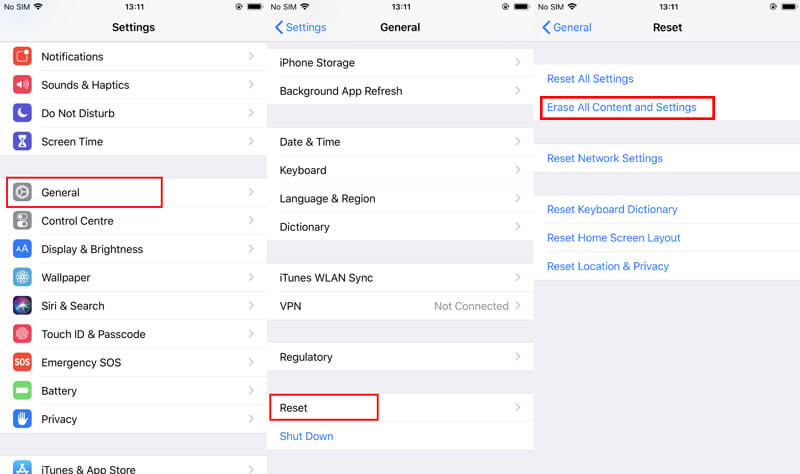
Daha fazla yolu iPhone'u geri yükleme fabrika ayarlarına döndürmek ve iTunes / iCloud yedeklemesinden geri yüklemek için, burada ayrıntılı olarak kontrol edin.
Sonuç
Rahatsız Etmeyin, sürüş sırasında veya sessiz bir ortamda kalırken iPhone bildirimlerinizden çağrılar, mesajlar, alarm vb. Ancak, Rahatsız Etmeyin çalışmıyor birçok kullanıcı oluşur. Bu makale, düzeltmek için hızlı 6 çözümü bir araya getirmektedir.
DND'yi başarıyla etkinleştirdiniz mi?
Herhangi bir sorunuz aşağıdaki yorumlarda bırakılabilir.
Mac Sorunlarını Düzeltin
İPhone Yankısını Düzelt İPhone'da "Rahatsız Etmeyin Çalışmıyor" Düzeltme iPhone Aramaları Bırakmaya Devam Ediyor Arama Yönlendirme iPhone'unuzda Çalışmayı Durdururken Yapabilecekleriniz Facetime Kamerası iPhone'da Çalışmıyor Facebook Messenger'ı Çökmeyi Koru iPhone Hatırlatıcıları Çalışmıyor İPhone Weak Signal Sorunları Nasıl Onarılır? İşte Gerçek İpuçları
Herhangi bir veri kaybı olmadan DFU modunda, kurtarma modunda, kulaklık modunda, Apple logosunda vb. Gibi çeşitli konularda iOS sisteminizi normale sabitleyin.
%100 Güvenli. Reklamsız.
%100 Güvenli. Reklamsız.